

如果打印的喷嘴检查图案中线条缺失或出现水平白色条纹,请清洗打印头。 清洗疏通喷嘴并恢复打印头状况。 清洗打印头消耗墨水,因此请仅在需要时清洗打印头。
需要准备:一张A4或Letter尺寸的普通纸
确保电源已开启。
确保将一张或更多A4或Letter尺寸的普通纸装入纸盒(下方)中。
打开出纸托盘。
(1) 握住出纸托盘两侧,轻轻将其打开。
出纸托盘打开后,出纸托盘扩展架将自动打开。
(2) 展开出纸支架。
清洗打印头。
(1) 按菜单按钮。
(2) 选择  设置,然后按OK按钮。
设置,然后按OK按钮。
将出现设置菜单屏幕。
(3) 选择  维护,然后按OK按钮。
维护,然后按OK按钮。
将出现维护屏幕。
(4) 选择清洗,然后按OK按钮。
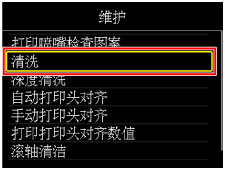
将出现确认屏幕。
(5) 选择是,然后按OK按钮。
本机开始清洗打印头。
本机完成打印头清洗之前请勿执行任何其他操作。 此过程大约需要2分钟。
将出现图案打印确认屏幕。
(6) 选择是,然后按OK按钮。
将打印喷嘴检查图案。
检查喷嘴检查图案。
 注释 注释 |
页首 |